ก่อนที่จะสามารถใช้งาน Veeam ในการ Backup, Migrate หรือ Replication เครื่อง VM ใน ESX Host ได้ เราจะต้องเชื่อมต่อ vCenter หรือ ESX เข้ามาใน Veeam ให้ได้ก่อน ซึ่งหากมี ESX หลายเครื่องก็ต้องเชื่อมต่อเข้ามาให้ครบจึงจะสามารถใช้งานได้อย่างสมบูรณ์
สำหรับใน Lab นี้ จะเป็นการเชื่อมต่อ ESX เข้ามาใน Veeam เพื่อใช้ในการทดสอบทั้งหมด 2 เครื่อง ซึ่งเมื่อ ESX เชื่อมต่อเข้ามาแล้วเครื่อง VM Guest ที่อยู่ใน ESX ก็จะเข้ามาให้เห็นใน Veeam ด้วย
การเชื่อมต่อ vCenter & ESX เครื่องแรกเข้ามาใน Veeam
การเชื่อมต่อ vCenter & ESX เข้ามาใน Veeam มีขั้นตอนดังนี้
- คลิกเลือกคำสั่ง BACKUP INFRASTRUCTURE
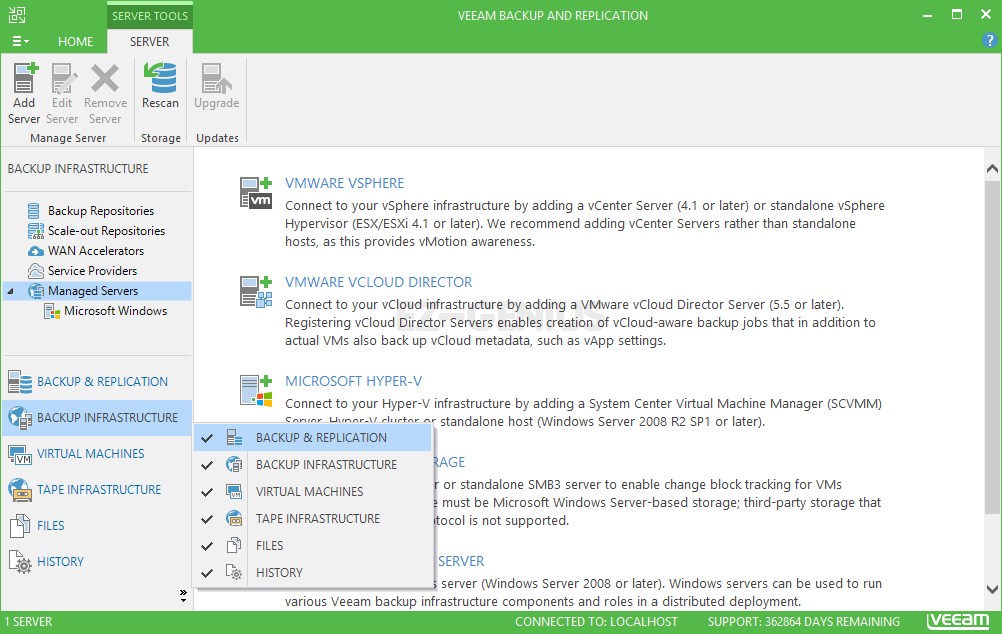
2. คลิกคำสั่ง Add Server

3. ที่หน้าต่าง ADD SERVER คลิกคำสั่ง VMWARE VSPHERE
4. ขั้นตอน Name ช่อง DNS name or IP address กำหนดหมายเลข IP ของ ESX เครื่องที่ 1 ลงไป แล้วคลิกปุ่ม Next
5. ขั้นตอน Credentials ที่ช่อง Credentials คลิกปุ่ม Add เพื่อยืนยันสิทธิ์ในการใช้งาน

6. ที่หน้าต่าง Credentials กรอกชื่อผู้ใช้และรหัสผ่านของ vCenter หรือ ESX ลงไป (สิทธิ์ root) แล้วคลิกปุ่ม OK
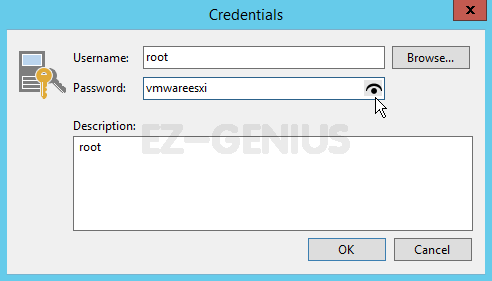
7. กลับมาที่ขั้นตอน Credentials คลิกปุ่ม Next
8. หน้าต่าง Security Warning คลิกปุ่ม Connect
9. ขั้นตอน Summary คลิกปุ่ม Finish

10. เข้าไปที่คำสั่ง Managed Server > VMware vSphere จะพบว่ามี IP ของเครื่อง ESX เข้ามาแล้ว ในตัวอย่างนี้คือหมายเลข 10.10.0.5



